
Mỗi khi bạn gửi một email bằng cách sử dụng Windows Phone của bạn, nó đi ra với một chữ ký chuẩn nói "Gửi từ điện thoại Windows của tôi" ? Bạn có thể không muốn sử dụng chữ ký ở tất cả hoặc bạn có thể muốn sử dụng chữ ký khác. Trong hướng dẫn này, chúng tôi sẽ chia sẻ cách vô hiệu hóa chữ ký email hoàn toàn, cách thay đổi nó thành một chữ ký khác và cách kích hoạt lại nó khi bạn cần sử dụng chữ ký.
Bạn nên biết gì về chữ ký email trong Windows Phone
Mỗi tài khoản email trên Windows Phone của bạn sử dụng một chữ ký khác. Điều này có nghĩa là bạn sẽ phải bật, tắt hoặc thay đổi chữ ký cho mỗi người trong số họ.
Windows Phone không hỗ trợ việc sử dụng HTML và hình ảnh trong chữ ký email. Mặc dù chỉ có văn bản được hỗ trợ, nếu bạn chọn chèn URL vào chữ ký, chúng sẽ tự động được phát hiện và định dạng tương ứng.
Hướng dẫn này đã được thử nghiệm trong cả Windows Phone 8 và Windows Phone 8.1 và các bước liên quan đều giống nhau trong cả hai phiên bản.
Nơi tìm các cài đặt chữ ký email trong Windows Phone
Để thay đổi chữ ký được sử dụng bởi tài khoản email, bạn cần mở hộp thư đến và sau đó truy cập cài đặt của nó. Mở tài khoản email có thể được thực hiện hoặc từ màn hình Bắt đầu (sử dụng ô của nó) hoặc từ danh sách Ứng dụng (sử dụng phím tắt của nó).
Đối với hướng dẫn này, chúng tôi đang sử dụng tài khoản Gmail làm ví dụ.
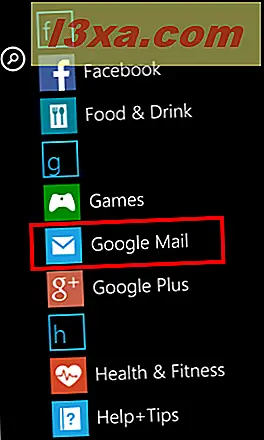
Trong hộp thư đến của tài khoản email của bạn, nhấn vào nút nhiều hơn (ba dấu chấm ở góc dưới bên phải của màn hình).
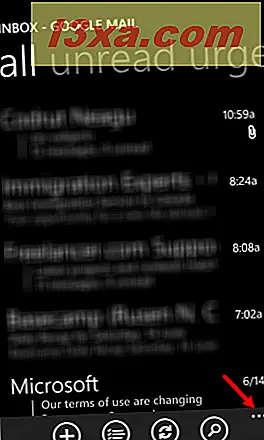
Một menu được hiển thị ở dưới cùng của màn hình, với một số tùy chọn. Nhấn vào cài đặt .
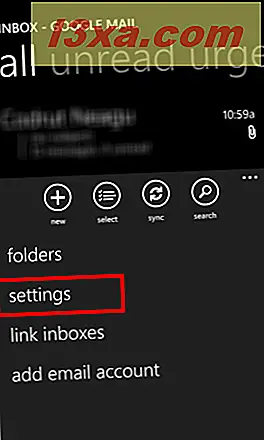
Trong màn hình cài đặt, bạn có thể tùy chỉnh nhiều thứ. Một trong số đó là chữ ký cho tài khoản email của bạn.
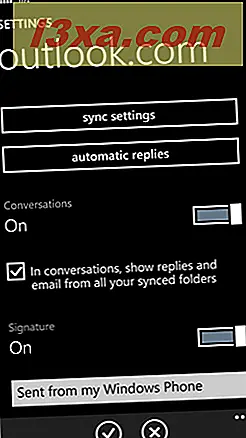
Cách bật hoặc tắt chữ ký được sử dụng bởi tài khoản email
Điều đầu tiên bạn sẽ tìm thấy trong phần Chữ ký là công tắc để bật và tắt tính năng này. Nếu bạn muốn ngừng sử dụng chữ ký email, hãy đặt công tắc này thành Tắt .
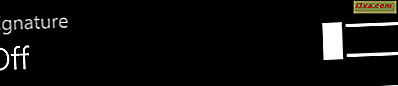
Nếu bạn muốn sử dụng chữ ký, hãy đặt công tắc này thành Bật .
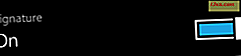
Đơn giản vậy thôi.
Làm thế nào để thay đổi chữ ký được sử dụng bởi một tài khoản email
Khi chữ ký đang hoạt động, một trường văn bản được hiển thị bên dưới công tắc của nó. Nó hiển thị chữ ký hiện tại. Nếu bạn không bao giờ thay đổi nó, nó sẽ nói "Gửi từ điện thoại Windows của tôi" .
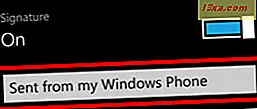
Để chỉnh sửa chữ ký, hãy nhấn vào trường của nó và nhập văn bản bạn muốn sử dụng. Nhấn xong để lưu các thay đổi của bạn.
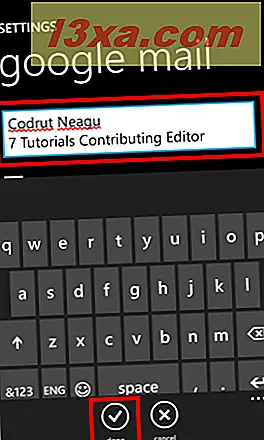
Tất cả các email bạn sẽ gửi từ tài khoản này sẽ có chữ ký mới được đính kèm ở cuối.
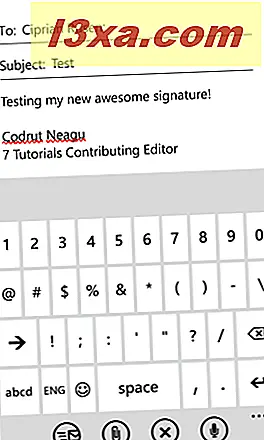
Phần kết luận
Như bạn có thể thấy từ hướng dẫn này, việc thay đổi chữ ký email của bạn trong Windows Phone rất dễ dàng. Đừng quên rằng mỗi tài khoản email có chữ ký khác nhau của riêng nó. Nếu bạn có nhiều tài khoản trên Windows Phone, hãy thay đổi nó cho từng tài khoản, sử dụng quy trình được chia sẻ ở trên.



